Tabla de Contenido
![]() Sobre el autor
Sobre el autor
![]() Artículos Relacionados
Artículos Relacionados
-
-
-
-
A veces, puede que necesites grabar una conversación para utilizarla en entrevistas, reuniones o como recordatorio personal. Pero averiguar cómo grabar una conversación en el iPhone no siempre es sencillo. Ya se trate de una llamada telefónica, notas de voz o un chat FaceTime, esta guía te muestra exactamente cómo hacerlo, paso a paso.
Cómo grabar audio en iPhone/iPad con Notas de voz
✅Lo mejor para: Grabar conversaciones en persona, conferencias, reuniones, notas de voz
📱Compatibilidad:
- Todos los iPhones, iPads y Apple Watches con iOS 10 o posterior
- Funciona perfectamente en iPhone 6, 7, 8, X, 11, 12, 13, 14, 15 y posteriores
Notas de voz es una aplicación integrada en iPhone y iPad que te permite grabar fácilmente conversaciones de audio, notas o cualquier otro sonido a tu alrededor. No graba llamadas telefónicas, pero es perfecta para charlas cara a cara. Incluso puedes ocultar Notas de voz en la pantalla de bloqueo del iPhone.
🚩Cómo grabar voz en el iPhone con Notas de voz:
Paso 1. Abre la app Notas de voz (está en la carpeta Utilidades por defecto).
Paso 2. Toca el botón rojo Grabar para empezar a grabar.
Paso 3. Coloca el teléfono cerca del altavoz si estás grabando una conversación.
Paso 4. Toca el botón Detener cuando hayas terminado.
Paso 5. Busca tu grabación en la lista, toca para cambiarle el nombre, editarla o compartirla.
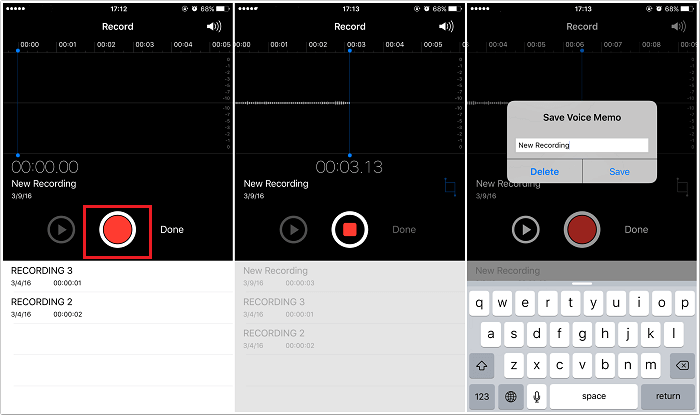
- Consejos del editor:
-
1. Las Notas de voz no pueden grabar llamadas telefónicas directamente.
2. Para obtener un mejor sonido, considera la posibilidad de utilizar un micrófono externo o unos AirPods.
3. Aquí tienes un documento oficial del Soporte de Apple.
¡Comparte este post si te resulta útil!

Cómo grabar una llamada telefónica en el iPhone con la función integrada
✅Lo mejor para: Grabar llamadas telefónicas para entrevistas, atención al cliente o referencias personales.
📱Compatibilidad:
- iPhones con iOS 18 o posterior
- Requiere modelos de iPhone compatibles con iOS 18, como iPhone XR, 11, 12, 13, 14, 15 y posteriores
A partir de iOS 18, los iPhones permiten a los usuarios grabar llamadas telefónicas con sonido directamente desde la app Teléfono. La grabación se guarda junto con una transcripción.
🚩Cómo grabar una conversación en el iPhone mientras hablas:
Paso 1. Inicia o recibe una llamada con la app Teléfono.
Paso 2. En la pantalla de llamada, pulsa el botón Grabar (representado por el icono de un micrófono).
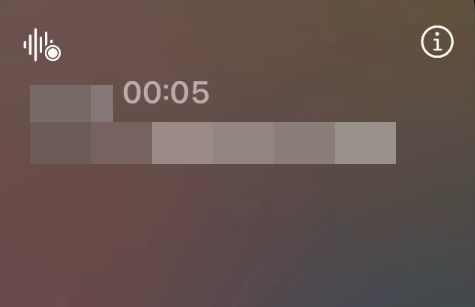
Paso 3. Una notificación informa a ambas partes de que la llamada está siendo grabada.
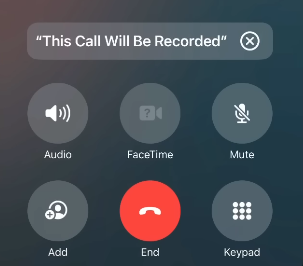
Paso 4. Pulsa el botón Detener para finalizar la grabación de la llamada.
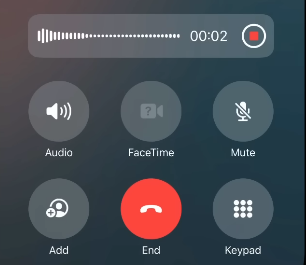
Paso 5. Después de la llamada, busca la grabación en la aplicación Teléfono > Recientes > Información > Grabación.
- Notas importantes:
-
1. Esta función no está disponible en algunas regiones debido a las leyes locales. Por ejemplo, no funciona en la UE, China y muchos países de Oriente Medio.
2. Debes informar a la otra persona; el iPhone reproduce un sonido de notificación al inicio de la grabación.
3. Aquí tienes un documento oficial del Soporte de Apple.
¡Comparte este post si te resulta útil!

Bonus: Cómo grabar FaceTime con audio
Si te preguntas cómo grabar una llamada FaceTime con audio, lo cierto es que la grabadora de pantalla integrada del iPhone no captura el audio interno de llamadas como FaceTime, WhatsApp o Zoom por cuestiones de privacidad.
La mejor manera es reflejar tu iPhone en tu ordenador y grabar con una herramienta fiable como EaseUS RecExperts.
Descargar gratis Grabador de pantalla de EaseUS
Descargar gratisGrabador de pantalla de EaseUS
Trustpilot Valoración 4,7
Puedes utilizar AirPlay o una app de mirroring para mostrar tu iPhone en tu PC o Mac. Después, abre EaseUS RecExperts para empezar a grabar.
Consideraciones legales y éticas: Grabar llamadas en el iPhone
Grabar llamadas telefónicas o conversaciones conlleva responsabilidades legales, especialmente cuando utilizas una grabadora de llamadas oculta. En algunos lugares, sólo se necesita el consentimiento de una parte (como en la mayoría de los estados de EE.UU.), lo que significa que puedes grabar si formas parte de la llamada. Pero en los estados con consentimiento de dos partes (como California o Florida), todos los participantes deben estar de acuerdo.
La grabación de llamadas integrada de Apple avisa automáticamente a ambas partes, lo que ayuda a los usuarios a cumplir la normativa. Sin embargo, si utilizas aplicaciones de terceros o herramientas externas, siempre debes comprobar las leyes locales antes de grabar cualquier conversación.
Grabar sin consentimiento en regiones restringidas podría acarrear sanciones legales, multas o demandas. Graba siempre de forma responsable.
Conclusión
Ahora ya sabes cómo grabar una conversación en el iPhone utilizando diferentes métodos:
|
Método |
Lo mejor para |
Calidad de audio |
Limitaciones |
|
Conversaciones en persona |
⭐⭐⭐⭐ |
No puedes grabar llamadas telefónicas o FaceTime |
|
|
Llamadas telefónicas (iOS 18+) |
⭐⭐⭐⭐⭐ |
Región restringida, ambas partes notificadas |
|
|
FaceTime, WhatsApp, Zoom con audio |
⭐⭐⭐⭐⭐ |
Necesita PC/Mac para reflejar la pantalla |
¡Descarga EaseUS RecExperts para empezar a grabar FaceTime y llamadas basadas en aplicaciones con sonido!
Descargar gratis Grabador de pantalla de EaseUS
Descargar gratisGrabador de pantalla de EaseUS
Trustpilot Valoración 4,7
Cómo grabar una conversación en mi teléfono Preguntas frecuentes
¿Buscas más respuestas? Aquí tienes algunas preguntas frecuentes:
1. ¿Cómo grabar una conversación en Android?
Puedes utilizar funciones integradas en algunos teléfonos Android o aplicaciones de terceros, como Cube Call Recorder, ACR o Google Voice, para grabar llamadas.
2. ¿Cómo grabar una conversación en el iPhone 13 Pro Max?
Si ejecutas iOS 18, utiliza el botón Grabar de la app Teléfono para las llamadas. Para chats en persona, utiliza la app Notas de voz. Para FaceTime, duplica tu PC o Mac y utiliza EaseUS RecExperts.
3. ¿Dónde está la grabadora de voz en un iPhone?
La grabadora de voz se llama Notas de voz. Encuéntrala en la carpeta Utilidades o busca "Notas de voz" en Spotlight.
Sobre el autor
Luis es un entusiasta de la tecnología, cuyo objetivo es hacer que la vida tecnológica de los lectores sea fácil y agradable. Le encanta explorar nuevas tecnologías y escribir consejos técnicos.
Artículos Relacionados
-
¿Notifica TikTok las capturas de pantalla? | 2025 Respuestas
![Luis]() Luis
2025/07/18
Luis
2025/07/18 -
Las 6 mejores reproductores de video para iPhone en 2025
![Luna]() Luna
2025/07/18
Luna
2025/07/18
-
Pasos sencillos para grabar Discord Stream con audio en 2025
![Luna]() Luna
2025/11/19
Luna
2025/11/19 -
Cómo grabar gameplay con Radeon y su alternativa en 2025
![Luis]() Luis
2025/07/18
Luis
2025/07/18